หากคุณเป็นผู้ใช้ Windows และทุกครั้งที่คุณพยายามเชื่อมต่ออินเทอร์เน็ต ระบบจะแสดงข้อความแสดงข้อผิดพลาด 651 ไม่ต้องกังวล เพราะนี่เป็นปัญหาที่พบบ่อยมากไม่สามารถเชื่อมต่ออินเทอร์เน็ตได้อาจทำให้หงุดหงิดโดยเฉพาะในยุคปัจจุบัน อินเทอร์เน็ตมีความจำเป็นมากกว่าสินค้าฟุ่มเฟือย
ในบทความนี้ เราจะหาสาเหตุที่ข้อผิดพลาดนี้เกิดขึ้นและวิธีแก้ไขความล้มเหลวในการเชื่อมต่อและปรากฏขึ้น錯誤 651ปัญหา.
ข้อผิดพลาด 651 คืออะไร?
เมื่อคุณพบ "ข้อผิดพลาด 651" คุณจะได้รับชื่อ "การเชื่อมต่อล้มเหลวโดยมีข้อผิดพลาด 651 ข้อความ ". ข้อความจะอ่านว่า: "ข้อผิดพลาด 651: โมเด็มหรืออุปกรณ์ที่เชื่อมต่ออื่นรายงานข้อผิดพลาด"
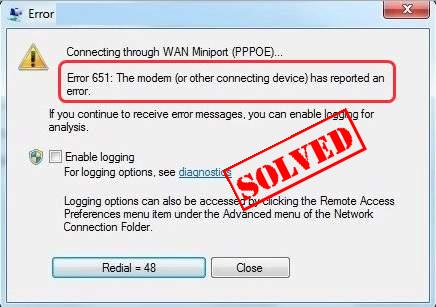
ตอนนี้ คำตอบสำหรับคำถามของคุณที่ทำให้เกิดข้อผิดพลาด 651 คืออะไรเมื่อคุณพยายามผ่านอีเธอร์เน็ตเชื่อมต่อ PPPoE หรือ ในโปรโตคอลแบบจุดต่อจุด ข้อผิดพลาด 651 อาจเกิดขึ้นโปรโตคอลแบบจุดต่อจุดบนอีเทอร์เน็ตหรือ PPPoE เชื่อมต่อผู้ใช้พีซีหลายรายจากระยะไกลผ่านอีเทอร์เน็ต LAN
ด้วยเหตุผลหลายประการ ข้อผิดพลาด 651 อาจปรากฏขึ้นหลักเหตุผลเป็นการกำหนดค่าที่ไม่ถูกต้องของอินเทอร์เน็ตและ IP หรือโปรโตคอลอินเทอร์เน็ต หรือปัญหาของไดรเวอร์การ์ดเครือข่าย
วิธีแก้ไขข้อผิดพลาด 651
บางครั้งก็ยากที่จะหาสาเหตุที่แท้จริงของข้อผิดพลาดอย่างไรก็ตาม คุณไม่จำเป็นต้องกังวล เนื่องจากสาเหตุที่เป็นไปได้เกือบทั้งหมดของข้อผิดพลาดได้รับการแก้ไขแล้วดังนั้นโดยไม่ต้องกังวลใจอีกต่อไป ให้เราข้ามไปที่วิธีแก้ปัญหาข้อผิดพลาด 651 โดยตรง
ก่อนเริ่มกระบวนการที่ซับซ้อนกว่านี้ ให้เราทำกระบวนการง่ายๆ ก่อนกระบวนการต่อไปนี้จะตัดความเป็นไปได้ของสาเหตุในท้องถิ่นออกอย่างแน่นอน
รีสตาร์ทคอมพิวเตอร์และโมเด็ม
เหตุการณ์ง่ายๆ เช่น การเชื่อมต่อที่ล้มเหลวอาจเป็นสาเหตุของแร็กเกตทั้งหมดการรีสตาร์ทคอมพิวเตอร์และโมเด็มจะช่วยให้แน่ใจว่าไม่มีข้อผิดพลาดในการเชื่อมต่อ
- ปิดเครื่องคอมพิวเตอร์
- ปิดโมเด็มและถอดปลั๊กออกจากแหล่งพลังงาน
- ถอดสายเคเบิลทั้งหมดที่เชื่อมต่อโมเด็มเข้ากับคอมพิวเตอร์
- ขอแนะนำให้รออย่างน้อย 30 วินาที
- เชื่อมต่อสายเคเบิลเข้ากับโมเด็มและคอมพิวเตอร์อีกครั้งอย่างถูกต้อง
- เสียบโมเด็มกลับเข้าไปในแหล่งจ่ายไฟ
- เปิดคอมพิวเตอร์และลองเชื่อมต่ออีกครั้ง
เมื่อเราเสร็จสิ้นการตรวจสอบล่วงหน้าแล้ว มาแก้ปัญหาข้อผิดพลาด 651 กันต่อ
วิธีที่ 1. อัปเดตไดรเวอร์การ์ดเครือข่าย
หากคุณมีไดรเวอร์การ์ดเครือข่ายที่ล้าสมัย อาจเป็นสาเหตุของข้อผิดพลาดได้แต่อย่ากังวล การอัพเดตไดรเวอร์การ์ดเครือข่ายสามารถแก้ปัญหาได้หากคุณไม่คุ้นเคยกับไดรเวอร์ คุณสามารถใช้Driverbooster.ตัวเร่งความเร็วของไดรเวอร์จะตรวจหาฮาร์ดแวร์ของคุณโดยอัตโนมัติ แล้วดาวน์โหลดการอัปเดตสำหรับฮาร์ดแวร์นั้นไม่เอะอะก็ง่ายมีสองรุ่นคือรุ่นฟรีและรุ่นมืออาชีพในเวอร์ชัน Pro ใช้เวลาเพียงสองคลิกเท่านั้นจึงจะเสร็จสมบูรณ์
- 下载 และติดตั้ง Driver Booster
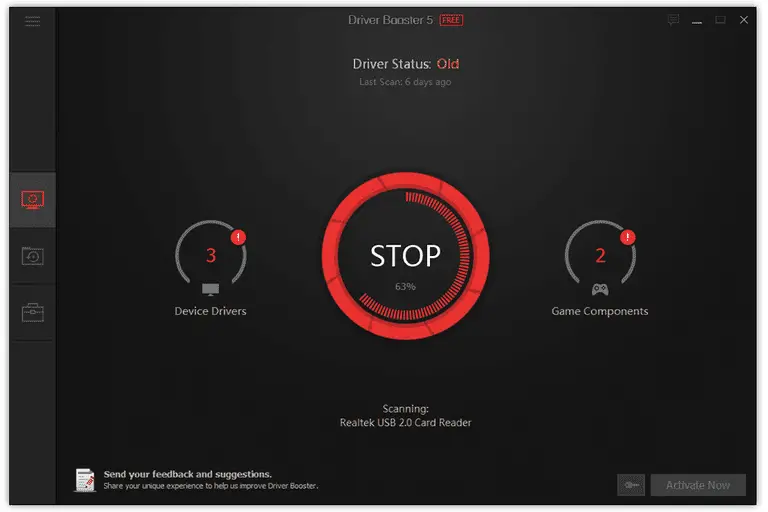
- ใช้ Driver Booster เพื่อสแกนคอมพิวเตอร์จะแสดงรายการไดรเวอร์ที่อัปเดตหรือไม่ถูกต้องทั้งหมด
- คลิกที่ ถัดจากอุปกรณ์เครือข่าย更新ปุ่มดาวน์โหลดไดรเวอร์ที่ถูกต้องหรือคลิก .อัพเดททั้งหมด คนขับ.
วิธีที่ 2. รีเซ็ต TCIP/IP บน Windows
TCP/IP คือ Transmission Control Protocol/Internet Protocolตัวย่อของ.มันถูกใช้เป็นโปรโตคอลการสื่อสารในเครือข่ายส่วนตัวพวกเขามีหน้าที่รับผิดชอบในการจัดการการเชื่อมต่ออินเทอร์เน็ต
เพื่อแก้ไขข้อผิดพลาด 651 เราสามารถลองรีเซ็ต TCP/IP เพื่อเชื่อมต่อกับเครือข่าย Windows อีกครั้ง
- ในช่องค้นหาบนแถบงาน พิมพ์ cmd.
- 單擊 พร้อมรับคำสั่ง
- เลือก เรียกใช้ในฐานะผู้ดูแลระบบจากนั้นคลิก 是 。
- คัดลอกคำสั่งด้านล่างแล้ววางลงในพรอมต์คำสั่ง
netsh int ip รีเซ็ต reset.log
- 按 ใส่รหัส.
- รีสตาร์ทพีซีแล้วลองเชื่อมต่ออีกครั้ง
วิธีที่ 3แก้ปัญหา การตั้งค่าในศูนย์เครือข่ายและการแบ่งปัน
เนื่องจากเรากำลังประสบปัญหาเกี่ยวกับเครือข่าย การแก้ไขปัญหาการตั้งค่าเครือข่ายจึงเป็นวิธีที่สมเหตุสมผลที่สุด
1. ปิดการใช้งาน IPv6 สำหรับการเชื่อมต่ออินเทอร์เน็ต
คุณสามารถแก้ไขข้อผิดพลาดได้ง่ายๆ เพียงปิดใช้งานการเชื่อมต่อ IPv6 ของโมเด็มแบบเรียกผ่านสายโทรศัพท์:
- 單擊 คอมพิวเตอร์มุมล่างขวา的 ไอคอนอินเทอร์เน็ต.
- คลิก "เปิดศูนย์เครือข่ายและการแบ่งปัน".
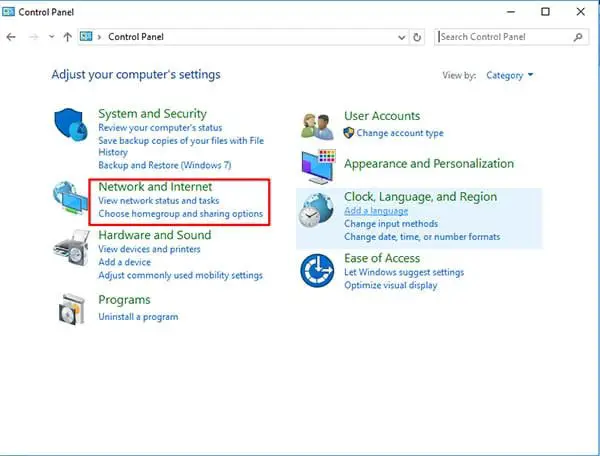
- คลิกที่ เปลี่ยนการตั้งค่าอะแดปเตอร์.
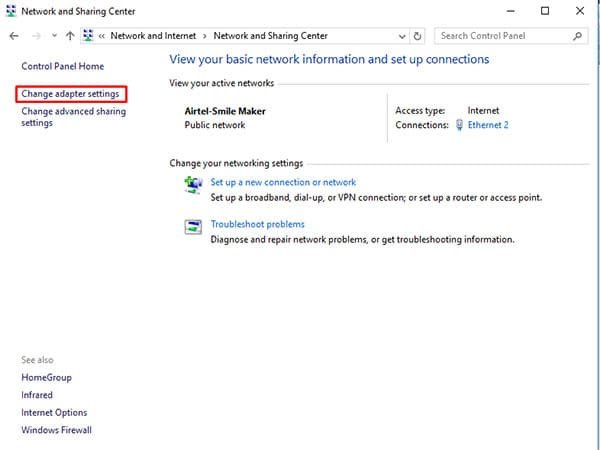
- ตอนนี้ คลิกขวาที่การเชื่อมต่อเครือข่ายของคุณและคลิก " คุณลักษณะ".
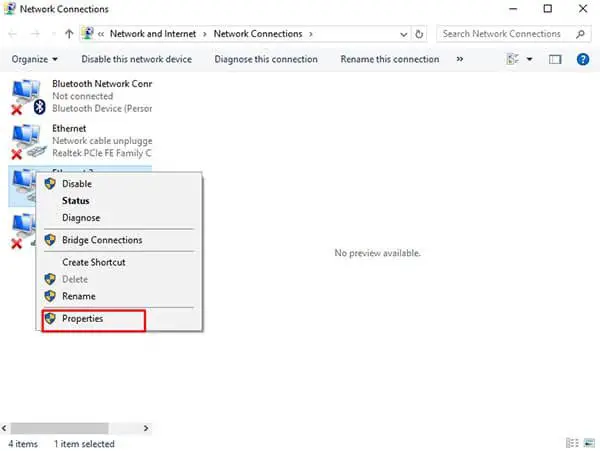
- ยกเลิกการเลือกอินเทอร์เน็ตโปรโตคอลเวอร์ชัน 6 (TCP/IPv6)ข้างกล่อง .
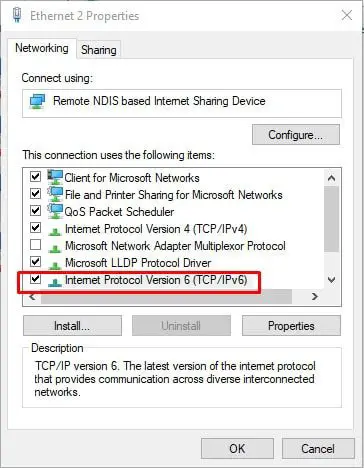
- คลิกที่ กำหนด เพื่อบันทึกการตั้งค่า
หากปัญหายังคงอยู่ โปรดลองวิธีแก้ไขปัญหาต่อไปนี้:
2. สร้างการเชื่อมต่อผ่านสายโทรศัพท์ใหม่
อีกวิธีหนึ่งในการแก้ปัญหาการตั้งค่าเครือข่ายคือการสร้างการเชื่อมต่อแบบเรียกผ่านสายโทรศัพท์ใหม่บนคอมพิวเตอร์
เป็นไปได้ที่จะสร้างสำเนาของการเชื่อมต่อผ่านสายโทรศัพท์ที่มีอยู่ในปัจจุบัน
- คลิกขวาที่มุมล่างขวา ไอคอนอินเทอร์เน็ต จากนั้นคลิก เปิดศูนย์เครือข่ายและการแบ่งปัน.
- คลิกที่เปลี่ยนการตั้งค่าอะแดปเตอร์.
- คลิกขวาที่การเชื่อมต่อผ่านสายโทรศัพท์ แล้วคลิก Select สร้างสำเนา.
- 單擊 การเชื่อมต่อผ่านสายโทรศัพท์เดิม, 然後單擊 "ลบ".
- อีกครั้งเไปที่เครือข่ายเพื่อดูว่าใช้งานได้หรือไม่
หากคุณกำลังเชื่อมต่อเป็นครั้งแรก ใช้ขั้นตอนต่อไปนี้เพื่อสร้างการเชื่อมต่อผ่านสายโทรศัพท์
- 單擊 มุมขวาล่างของหน้าจอ的 ไอคอนอินเทอร์เน็ต.
- คลิก " เปิดศูนย์เครือข่ายและการแบ่งปัน".
- คลิก " ตั้งค่าการเชื่อมต่อหรือเครือข่ายใหม่".
- ในตัวช่วยสร้างป๊อปอัปเลือก "เชื่อมต่อ สู่อินเทอร์เน็ต".
- คลิกที่ ขั้นตอนต่อไป.
- เลือก ยังคงตั้งค่าการเชื่อมต่อใหม่.
- เลือก บรอดแบนด์ (PPPoE).
- ป้อน ให้บริการโดยผู้ให้บริการอินเทอร์เน็ต (ISP) ของคุณ名 และ 密碼
- คลิกที่ เ.
วิธีที่ 4ปิดการปรับอัตโนมัติ
Windows มีฟังก์ชันการปรับอัตโนมัติที่ช่วยให้สามารถตรวจสอบเงื่อนไขการกำหนดเส้นทางได้อย่างต่อเนื่อง เช่น แบนด์วิดธ์ และ เครือข่ายล่าช้า.โดยค่าเริ่มต้น จะเปิดอยู่ 如果คุณจะเราเตอร์ ใช้เป็นอุปกรณ์เชื่อมต่อได้โปรดทำตามขั้นตอนด้านล่าง ดำเนินงาน,
- ในช่องค้นหาบนแถบงานพิมพ์ cmd.คลิกขวา" พร้อมรับคำสั่ง" (หากคุณใช้ Windows 7 ให้คลิกขวา " cmd ") เลือก“ในฐานะผู้ดูแลระบบเอกลักษณ์ วิ่ง".จากนั้นคลิก " ใช่" ผ่านการตรวจสอบ
- คัดลอกคำสั่งด้านล่างแล้ววางลงในพร้อมท์คำสั่ง จากนั้นกด บนแป้นพิมพ์เข้าสู่กุญแจ:
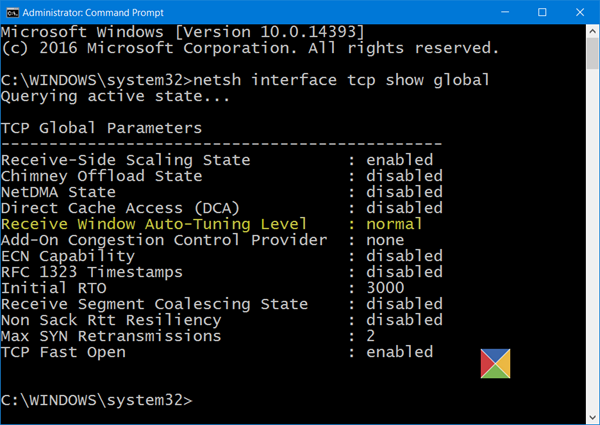
อินเตอร์เฟส Netsh tcp ตั้งค่า global autotuning=disabled
การตัดสินใจครั้งสุดท้าย!
ฉันหวังว่าคุณจะสามารถแก้ไขข้อผิดพลาด 7 ใน Windows 8, 10 และ 651หากคุณพบปัญหาใด ๆ โปรดแสดงความคิดเห็นและแจ้งให้เราทราบเราจะติดต่อคุณโดยเร็วที่สุดฉันหวังว่าคุณจะพบว่าบทความนี้มีข้อมูลและสนุกกับการอ่านนี่คือวันขอบคุณที่อ่าน!


![วิธีดูเวอร์ชัน Windows [ง่ายมาก]](https://infoacetech.net/wp-content/uploads/2023/06/Windows%E7%89%88%E6%9C%AC%E6%80%8E%E9%BA%BC%E7%9C%8B-180x100.jpg)


